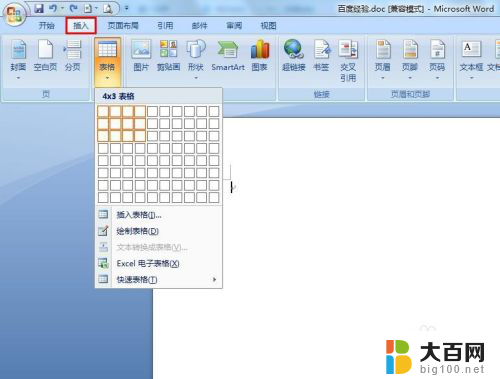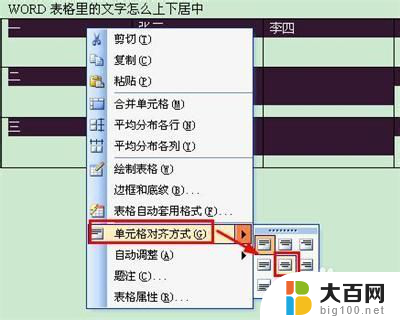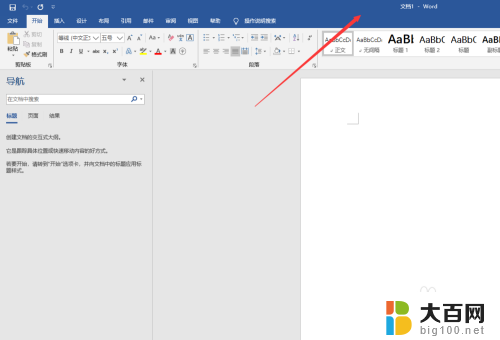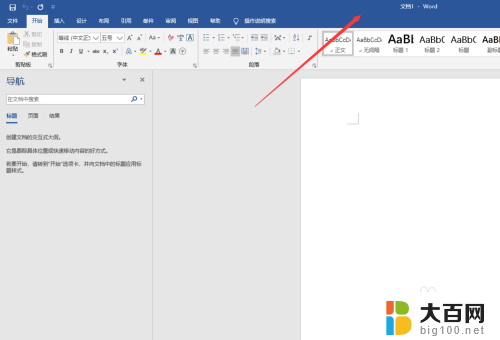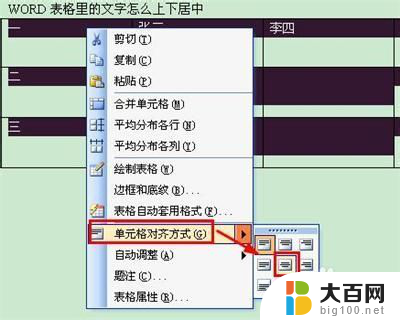word表格如何上下居中对齐 Word文档中的表格怎么垂直居中显示
在Word文档中,表格的垂直居中对齐是一项重要的排版技巧,在处理大量数据或制作报告时,表格的整齐与美观直接影响文档的可读性和专业性。而表格的垂直居中对齐则是使表格更加平衡和易于阅读的关键要素之一。通过使用Word的功能,我们可以轻松实现表格内容的垂直居中对齐。这样无论是制作演示文稿、设计报告还是撰写论文,我们都能够以整齐、一致的方式展示表格数据,提升文档的质量和专业形象。接下来我们将介绍如何在Word文档中实现表格的垂直居中对齐,让您的文档更加美观和易读。
方法如下:
1、打开Word,新建一个空白文档;
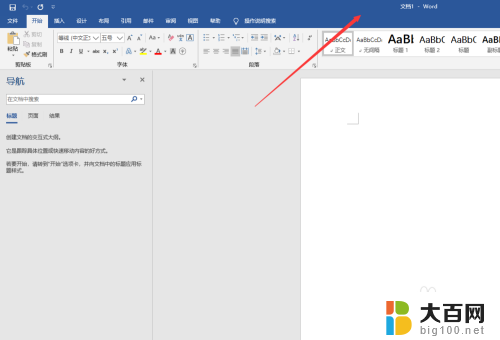
2、插入表格,并输入文字内容;
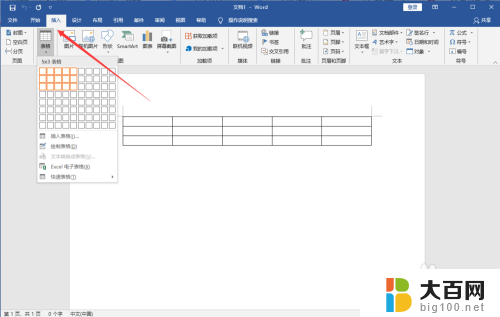
3、点击Word顶部【开始】菜单,选择表格。可以设置左右居中;

4、但是没有上下居中的选项,此时请选中单元格并点击鼠标右键。在右键菜单中选择【表格属性】;

5、然后在弹出窗口中点击【单元格】;

6、将垂直对齐方式设置为“居中”;

7、即可看到文字既左右居中,也上下居中了。
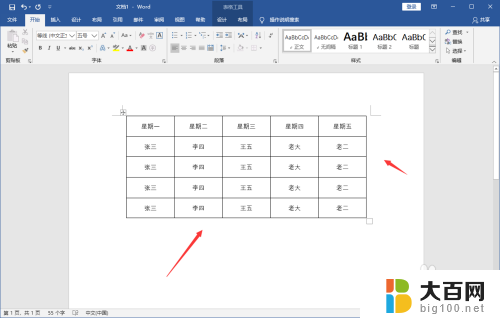
8.总结:
1、打开Word,新建一个空白文档;
2、插入表格,并输入文字内容;
3、点击Word顶部【开始】菜单,选择表格。可以设置左右居中;
4、但是没有上下居中的选项,此时请选中单元格并点击鼠标右键。在右键菜单中选择【表格属性】;
5、然后在弹出窗口中点击【单元格】;
6、将垂直对齐方式设置为“居中”;
7、即可看到文字既左右居中,也上下居中了。
以上就是word表格如何垂直居中对齐的全部内容,有遇到相同问题的用户可参考本文中介绍的步骤来进行修复,希望能够对大家有所帮助。